Inicio ” Windows 10 ” Cómo sincronizar la facilidad de acceso en Windows 10
Cómo sincronizar la facilidad de acceso en Windows 10
29
En esta era de la tecnología, es posible que necesite usar varios dispositivos para varios fines y por eso es muy importante que Sync Ease of Access en Windows 10. Por qué? Porque obtendrá todas las herramientas de la configuración automáticamente después de iniciar sesión en otro dispositivo. Microsoft trajo esta característica para mantener la misma disposición en todos los dispositivos que están distantes entre sí. De hecho, puedes sincronizar tu configuración y toda la información que te permitirá acceder a tus archivos, carpetas y documentos de forma global. Además, también puede hacer lo mismo sólo para la categoría Facilidad de acceso en Windows 10 para una mejor experiencia de usuario.
Anteriormente, la configuración de sincronización era una característica muy subestimada por una razón desconocida. Pero desde que ha tenido un nuevo cambio de imagen con el lanzamiento de Windows 10, ha adquirido la atención que se merece. Con esta función, puede sincronizar varias cosas, como el tema del escritorio, el idioma, las contraseñas, etc. Sin embargo, si no sabes cómo hacerlo, estás en el lugar correcto. Hoy vamos a discutir el sencillo procedimiento para sincronizar la facilidad de acceso en Windows 10.
Leer – Cómo sincronizar el cursor del Narrador y el enfoque del sistema en Windows 10
Sincronización de la facilidad de acceso en Windows 10
A continuación se explica cómo sincronizar la facilidad de acceso en Windows 10
Antes de comenzar, asegúrese de que ha iniciado sesión en dispositivos Windows 10 con su cuenta de Microsoft. En caso de que no lo tengas, puedes crear uno nuevo fácilmente. En la mayoría de los casos, la configuración de sincronización de Windows 10 está activada y puede desactivarla por completo o para una aplicación individual. Aquí está Cómo sincronizar la facilidad de acceso en Windows 10 –
Paso 1: Mantenga presionado Win+I en el teclado para abrir la configuración de Windows y, a continuación, seleccione Cuentas .
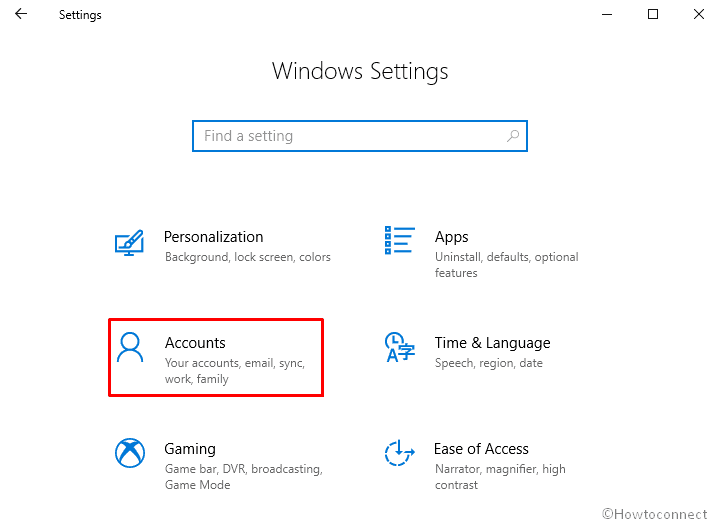
>Paso 2:>Sincronice su configuración desde la columna de la izquierda y muévase al lado derecho. Active el botón de activación de Configuración de sincronización . Esto permitirá todos los ajustes para la sincronización universal, incluyendo la facilidad de acceso. Si habilita el mismo individualmente, siga el siguiente paso.
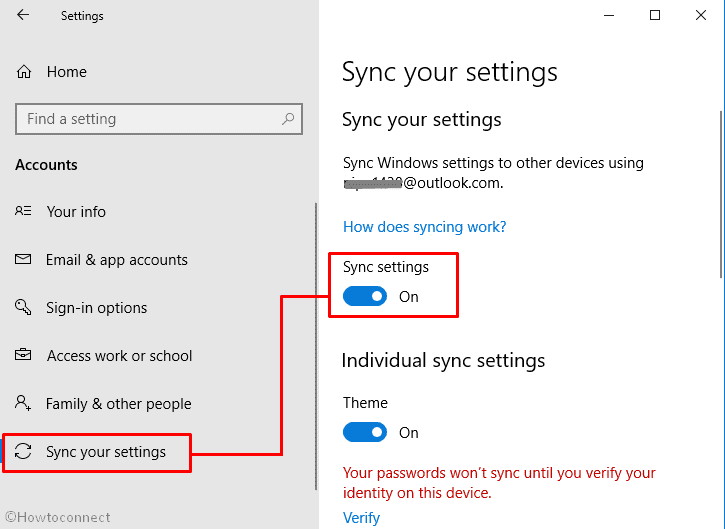
>Paso 4:>Facilitar el acceso
situado en Configuración de sincronización individual y activar el conmutador.
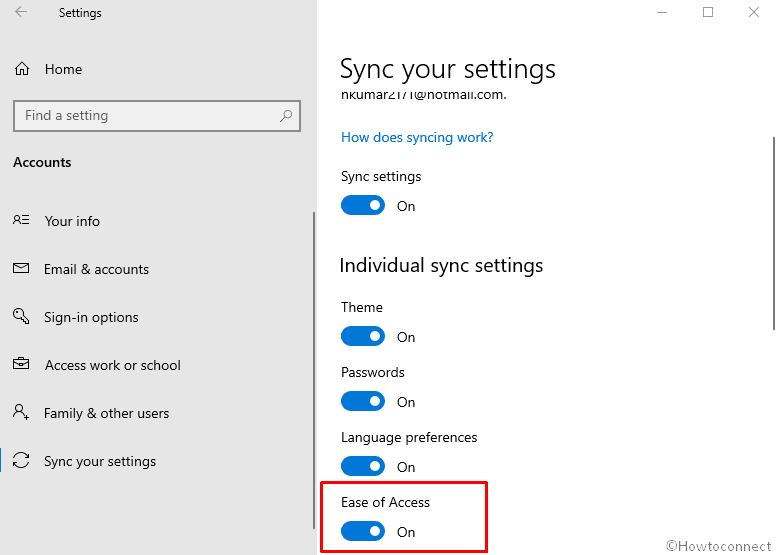
>Una vez>
¡Ya has terminado!
- En el panel Sync your settings , verá la primera parte en Individual Sync Settings es Theme . Incluye una imagen de fondo de escritorio, color de pantalla, sonido o protector de pantalla. En lugar de elegir ellos mismos, puedes combinar estos elementos con una sola toma.
También puede leer – Los 10 temas más interesantes de Windows 10
- Entonces obtendrá la opción Password Settings. Ayuda a los usuarios a sincronizar las credenciales de los sitios web y aplicaciones de Windows.
- De ahora en adelante, la opción es Preferencias de idioma . Esta función se aplica a la configuración del diccionario ortográfico o de idiomas utilizada en Windows 10.
- La última es Otros ajustes de Windows . Esta función contiene la lista de aplicaciones instaladas, la impresora conectada o el tamaño y color ajustado de un ordenador.
Eso es todo. ¿No es súper fácil sincronizar la facilidad de acceso en Windows 10? Si tiene alguna duda al respecto, no dude en preguntar. Nos encantaría ayudarte.




